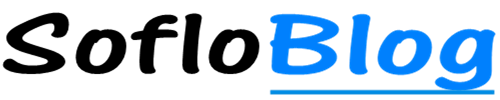Voulez-vous ajouter votre boutique WooCommerce à Facebook?
Facebook est l’un des plus grands réseaux sociaux au monde. En ajoutant votre boutique WooCommerce à Facebook, vous pouvez envoyer plus de trafic vers votre boutique en ligne et réaliser plus de ventes.
Pourquoi ajouter votre boutique WooCommerce à Facebook?
Facebook est aujourd’hui l’une des plateformes de médias sociaux les plus populaires au monde. En ajoutant vos produits sur Facebook, vous pouvez mieux promouvoir votre boutique en ligne et générer plus de ventes.
L’ajout de votre boutique WooCommerce à Facebook vous permet d’atteindre vos abonnés de nouvelles manières, afin que vous puissiez:
- Vendez simplement plus de produits
- Exposez vos abonnés Facebook à votre boutique en ligne
- Approfondissez vos relations clients
- Augmentez vos revenus
Cela étant dit, nous allons vous montrer comment ajouter simplement votre boutique WooCommerce à Facebook.
Tout d’abord, vous devez installer et activer le plugin Facebook pour WooCommerce. Pour plus de détails, consultez notre guide étape par étape sur la façon d’installer un plugin WordPress.
Lors de l’activation, vous devrez accéder à Plugins »Plugins installés et activer« Activer les mises à jour automatiques ».
Cela garantira que votre boutique WooCommerce continue de fonctionner avec Facebook.
Après cela, vous aurez un nouvel élément de menu intitulé “Marketing” dans votre panneau d’administration WordPress. Accédez à Marketing »Facebook, puis cliquez sur le bouton« Commencer ».
Cela vous mènera à un écran où vous pourrez connecter votre page Facebook et votre boutique WooCommerce.
Sélectionnez le compte Facebook que vous souhaitez associer à votre boutique WooCommerce.
Vous pouvez également vous connecter à un autre compte Facebook, puis cliquer sur «Continuer en tant que…».
Sur l’écran suivant, il vous sera demandé si vous souhaitez ouvrir votre «boutique Facebook», «Facebook Ads» et «Instagram Shopping».
Pour ce didacticiel, nous vous recommandons de décocher les fonctionnalités “Facebook Ads” et “Instagram Shopping“. Si vous souhaitez ajouter ces fonctionnalités plus tard, il est beaucoup plus facile de le faire directement à partir de votre compte professionnel Facebook.
Ensuite, cliquez sur “Commencer“.
Une fois que vous avez fait cela, vous devez sélectionner votre compte Business Manager et cliquer sur “Continuer“.
Il s’agit d’un profil distinct d’une page Facebook personnelle qui vous permet de gérer les actifs commerciaux connectés à votre compte Facebook.
Si vous ne possédez pas de compte professionnel Facebook, cliquez sur “Créer un nouveau” et suivez les étapes de création d’un compte.
Ensuite, vous devez vous connecter à une page Facebook.
Choisissez simplement la page Facebook sur laquelle vous souhaitez afficher vos produits WooCommerce, puis cliquez sur «Continuer».
Ensuite, vous devez choisir un catalogue de produits WooCommerce existant.
Ensuite, vous devez sélectionner un pixel Facebook. Cela vous permet de suivre votre inventaire entre Facebook et WooCommerce.
Si vous n’en avez pas encore créé, cliquez sur le bouton “Créer un nouveau” pour générer un nouveau pixel Facebook. Vous devez donner un nom à votre pixel et cliquer sur “Continuer“.
Une fois que vous avez fait cela, vous serez invité à confirmer votre compte Commerce. Ce compte sera utilisé pour présenter vos produits sur Facebook, puis cliquez sur «Continuer».
Remarque: à ce stade, de nombreux utilisateurs signalent des erreurs lors de la poursuite de l’intégration.
Heureusement, toutes les données de votre compte que vous avez ajoutées jusqu’à présent sont enregistrées, nous poursuivrons donc le processus d’intégration à partir du tableau de bord de votre compte Facebook.
Vous devez cliquer sur l’icône “Applications professionnelles“, puis sur “Intégration WooCommerce“.
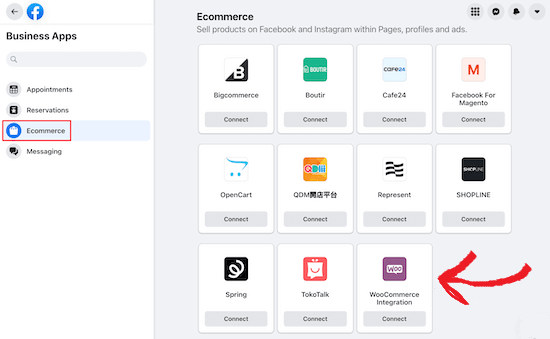
Cela vous mènera à une page où vous pourrez connecter votre boutique WooCommerce.
Ensuite, vous devez cliquer sur “Continuer” et l’application s’intégrera à votre boutique.
Ensuite, vous devez entrer l’URL de votre boutique WooCommerce et cliquer sur «Se connecter».
Assurez-vous de saisir l’URL de votre boutique et non celle de votre site Web (parfois elles sont différentes).
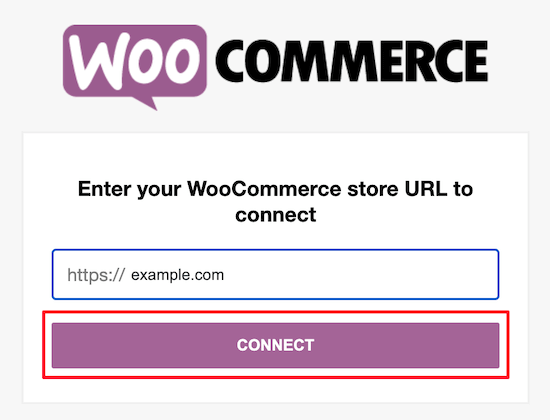
Après cela, vous confirmerez l’association de vos comptes.
Il vous suffit de cliquer sur “Approuver“.
Donner l’approbation de WooCommerce
Une fois que vous avez terminé, sélectionnez votre compte Facebook Business et cliquez sur «Continuer».
Ensuite, vous devez choisir la page Facebook à laquelle vous souhaitez connecter votre boutique WooCommerce.
Ensuite, il vous sera demandé de sélectionner votre catalogue de produits WooCommerce et de cliquer sur “Continuer“.
Une fois que vous avez fait cela, vous devez connecter votre compte au pixel Facebook pour le suivi et cliquer sur «Continuer».
La dernière option consiste à choisir le mode de paiement de vos clients.
Vous pouvez permettre à vos clients de passer à la caisse via Facebook, Instagram ou de passer à la caisse sur votre site Web.
Nous vous recommandons de faire payer vos clients sur votre site Web, car votre site Web dispose d’un processus de paiement plus optimisé sur votre boutique en ligne.
Vous devrez sélectionner, puis confirmer le compte Commerce associé à votre site Web et cliquer sur “Continuer“.
Après cela, vous pouvez revoir vos paramètres de connexion.
Une fois que vous avez vérifié que vos paramètres de connexion sont corrects, cliquez sur “Continuer“.
Vous serez peut-être invité à valider votre nom de domaine.
Si tel est le cas, sélectionnez le nom de domaine lié à votre boutique WooCommerce et cliquez sur «Continuer».
Une fois que vous avez terminé l’assistant de configuration, votre boutique WooCommerce sera désormais liée à Facebook et vos visiteurs pourront parcourir vos produits pour effectuer des achats.
Sur le backend de votre boutique, vous pourrez visualiser et gérer simplement votre catalogue de produits WooCommerce.
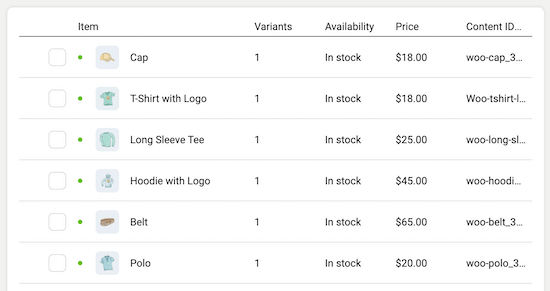
Gardez à l’esprit que Facebook examinera manuellement l’intégration de votre boutique, donc cela peut prendre quelques semaines pour que votre boutique soit en ligne sur votre page Facebook.
Comment vous Ajouter Votre Boutique WooCommerce à Facebook